Cómo restablecer o reinstalar Microsoft Edge

Una función que aún puede necesitar usar de vez en cuando es restablecer Microsoft Edge a su configuración predeterminada de fábrica. Aquí se explica cómo hacerlo si aparecen fallas técnicas.
El nuevo navegador web de Microsoft todavía está encontrando suentrar en un mercado dominado por navegadores establecidos como Chrome, Firefox e incluso el navegador heredado de la compañía, Internet Explorer. Una función que aún puede necesitar usar de vez en cuando es restablecer el navegador a su configuración predeterminada de fábrica. Al restablecer Edge se corregirán fallas que podrían estar afectando al navegador.
Restaurar la configuración predeterminada en Microsoft Edge
Inicie Microsoft Edge y luego haga clic en el Mas acciones menú y luego haga clic Configuraciones.
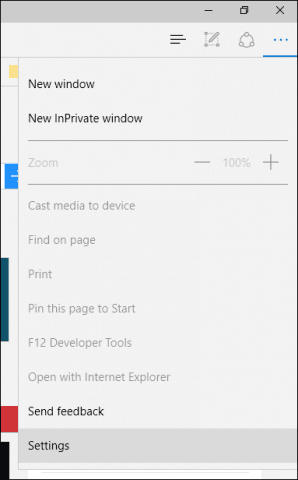
Desplácese hacia abajo para Eliminar datos de navegación luego haga clic Elige qué borrar.

Por defecto, Historial de navegación, Cookies, datos guardados del sitio web, y Los archivos de datos en caché están marcados, pero puede elegir entre opciones de datos adicionales en la lista. los Mostrar más El menú contraído revela otras opciones para seleccionar.
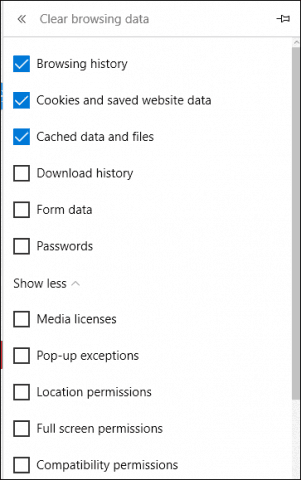
Para restablecer todo el navegador, marque todas las opciones, luego haga clic en Borrar
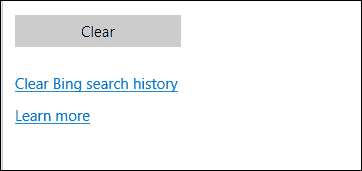
¿Qué pasa si Microsoft Edge no se abre?
Si experimenta un problema en el que Microsoft Edge no se abre, intente restablecer el navegador manualmente. Esta parte es más geek y avanzada, pero ayudará a resolver el problema. prensa Tecla de Windows + R y tipo: C: Usuarios% username% AppDataLocalPackages.
Abra la carpeta etiquetada Microsoft.MicrosoftEdge_8wekyb3d8bbwe y eliminar todo su contenido.
Si tiene problemas para eliminar el contenido de la carpeta, revise nuestro artículo para obtener instrucciones sobre cómo tomar posesión de una carpeta e intente nuevamente.
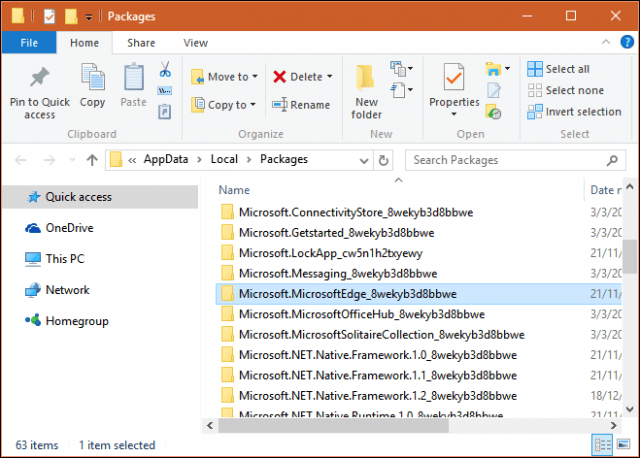
A continuación, haga clic en Inicio y tipo: potencia Shell y haga clic con el botón derecho en PowerShell y seleccione Ejecutar como administrador.

Proceda a iniciar PowerShell con privilegios de administrador, luego emita el siguiente comando. Este comando reinstalará Microsoft Edge:
Get-AppXPackage -AllUsers -Name Microsoft.MicrosoftEdge | Foreach {Add-AppxPackage -DisableDevelopmentMode -Register "$ ($ _. InstallLocation) AppXManifest.xml" -Verbose}

El resultado resultante aparecerá en la ventana de PowerShell. Salga de PowerShell e intente iniciar Edge nuevamente.

Se espera que Microsoft introduzca extensiones paraEdge en la actualización de Windows 10 Redstone (actualmente en versión preliminar para Insiders) que llegará más adelante este año. Será bueno saber cómo usar estas funciones si encuentra extensiones corruptas.










Deja un comentario